luego escribe tu reseña
7 soluciones de arreglar iPad se queda en Verificando actualización de iOS 18
Apple acaba de lanzar el nuevo iPadOS 18 con las nuevas características, y mejoras.
Si estaba esperando ansiosamente la actualización de iPadOS 18 y pasó por la actualización OTA para instalarla, pero acabó atascado en la pantalla de verificación de la actualización, no está solo.
iPad se queda en la verificación de la actualización iOS 18 es el problema común después de descargar los archivos de actualización. Si tarda más de 15 minutos en verificar la actualización, entonces hay un problema con el proceso de actualización en su dispositivo que necesita ser solucionado. Esta guía le mostrará las 7 maneras de arreglar el iPhone atascado en verificar actualización iOS 18.
Parte 1. ¿Por qué mi iPad está atascado en verificación de actualización iOS 18
Normalmente, la verificación de la actualización no debería tardar más de 2 ó 3 minutos. Sin embargo, dependiendo de la conexión a Internet, también puede tardar hasta 15 minutos. Si está tardando más que eso sin ningún progreso, entonces hay algo mal. Puede haber varias razones por las que la verificación de actualizaciones de iOS 18 tarde una eternidad. Aquí están las razones clave que le ayudarán a entender la causa raíz.
Conectividad a Internet
La actualización del iPadOS18 puede quedarse atascada en la pantalla de verificación de la actualización debido a una conexión a Internet inestable e interrumpida. Normalmente debería tardar entre 2 y 3 minutos en conectarse al servidor de Apple y conseguir que se realice la verificación.
Archivo iOS dañado
El servidor de Apple comprueba la autenticidad de la versión de iOS descargada en su dispositivo. Si el paquete de firmware de iOS está dañado, no podrá verificar la actualización y podría quedarse atascado en la pantalla de verificación o dar un error.
Sobrecarga del servidor
Cuando se lanza una nueva versión de iOS, millones de usuarios de iPhone/iPad se apresuran a descargar e instalar la actualización en sus dispositivos. Esto provoca una sobrecarga de los servidores de Apple y retrasos en el tiempo de respuesta. Pruebe a esperar algún tiempo y vuelva a iniciar el proceso de actualización.
Parte 2. Cómo arreglar iPad se queda en verificación de actualización iOS 18 2024
Método 1. Cómo arreglar iPad se queda en verificación de actualización iOS 18 en un solo clic
Si ha intentado esperar a que el tiempo de respuesta del servidor de Apple mejore, pero sigue sin permitirle continuar con el proceso de instalación del iPad 18, entonces hay algo mal en el dispositivo, no está procediendo con las actualizaciones OTA debido a algún problema subyacente.
Puede utilizar Tenorshare ReiBoot para actualizar el iPad OS 18 con un proceso de un solo clic. Esta herramienta está diseñada para solucionar problemas relacionados con iOS en iPhones y iPads. Puede arreglar más de 150 problemas relacionados con iOS en el iPad/iPad con un proceso de un solo clic.
A continuación le mostramos cómo actualizar iPad a iPad 18 con Tenorshare ReiBoot:
- Instale la última versión de Tenorshare ReiBoot en su ordenador e inícielo. Conecte el iPad al ordenador mediante el cable compatible y haga clic en la opción Actualizar/Desactualizar iOS.

- Seleccione la opción Actualizar y haga clic en el botón Actualizar para continuar.
- Le pedirá que descargue el paquete de firmware para el proceso de actualización. Pulse el botón Descargar para instalar la última versión de iOS para iPad de su dispositivo.
- Una vez descargado, puede hacer clic en Iniciar actualización para iniciar el proceso.
- Espere a que se complete la barra de progreso. Su iPad se reiniciará automáticamente una vez finalizado el proceso de actualización.




Método 2. Arreglar el iPad se queda en la verificación de la actualización iOS 18 mediante el reinicio forzado del iPad
En la mayoría de los casos, un error o fallo menor interrumpe la funcionalidad normal del sistema operativo. Forzar el reinicio del iPad o iPhone suele ayudar a solucionarlo. Pruebe a reiniciar el dispositivo a la fuerza y compruebe si se soluciona el problema de la actualización de verificación de iOS 18 o el iPad no se enciende tras la actualización de iOS 18.
- Suelte el botón de subir volumen. Repita este paso con el botón Bajar volumen.
- Mantenga pulsado el botón de encendido/lateral hasta que vea el logotipo de Apple.
-
Suelte el botón de encendido/lateral y deje que el dispositivo se reinicie.

Método 3. Arreglar iPad se queda en la verificación de la actualización iOS 18 a través de iTunes
Si no le permite instalar la actualización iOS 18 en su iPad a través de las actualizaciones OTA, también puede intentar actualizar a iOS 18 a través de iTunes. En la mayoría de los casos, hay un problema subyacente en el dispositivo que interfiere con las actualizaciones OTA, y la actualización a través de iTunes funciona correctamente.
A continuación se detallan los pasos para solucionar el iPad se queda en verificación de actualización en pantalla de bloqueo iOS 18 a través de iTunes:
- Instale la última versión de iTunes en su ordenador y conecte su iPad mediante un cable compatible.
- Inicie iTunes, haga clic en el icono del dispositivo Tiny y navegue hasta Resumen.
- Haga clic en la opción Comprobar actualización, e instale la última actualización disponible para el dispositivo.
-
Siga las instrucciones en pantalla y complete el proceso de actualización.

Método 4. Eliminar la actualización iPadOS 18
La actualización de iOS 18 en el iPad también puede verse interrumpida debido a una descarga incorrecta del archivo de actualización, a que falten archivos o a que el paquete de firmware de iOS esté dañado. En esta situación, puede eliminar el archivo de actualización de iPadOS 18 del dispositivo e intentar actualizarlo de nuevo.
Pasos para eliminar la actualización de iPadOS 18:
- Vaya a la aplicación Ajustes y pulse sobre la opción Almacenamiento del iPad.
- Localice el archivo iPadOS, pulse sobre él y seleccione Borrar actualización.
-
Vaya a la sección Actualización de software e intente relanzar el proceso de actualización.
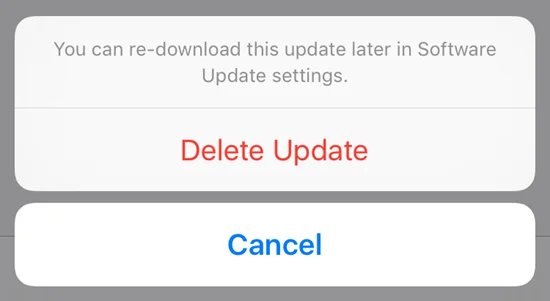
Método 5. Retire el soporte de la tarjeta SIM
Retirar la bandeja de la tarjeta SIM a veces ayuda a solucionar la actualización de verificación de iOS 18. Una tarjeta SIM mal colocada puede interferir con el proceso de actualización, y causar que el iPad se atasque en la verificación de la actualización iOS 18 problemas. He aquí cómo hacerlo:
- Localice la tarjeta SIM colocada en su dispositivo e inserte una herramienta de expulsión de SIM en el pequeño orificio. Esto empujará la tarjeta SIM hacia fuera.
- Saque la tarjeta SIM y colóquela correctamente en la bandeja para tarjetas SIM.
- Inserte la bandeja de la tarjeta SIM en el iPad.
-
Vaya a Ajustes e inicie el proceso de actualización de iPadOS 18.

Método 6. Poner el iPhone en modo DFU
Si ninguno de los métodos anteriores arregló el iPad se queda en la verificación de la actualización iOS 18, puede intentar poner su iPad en el Modo DFU como último recurso. Este es el método avanzado de solución de problemas de iOS en el iPad/iPhone. Borrará todo lo que haya en el dispositivo, incluido el SO, y lo reinstalará.
Pasos para poner su iPad/iPhone en el Modo DFU:
- Conecte su iPad al ordenador mediante un cable compatible e inicie iTunes.
- Mantenga pulsados los botones Encendido y Home del iPad hasta que la pantalla se vuelva negra.
- Una vez que observe la pantalla en negro, suelte el botón de encendido y siga manteniendo pulsado el botón Home.
- Siga manteniendo pulsado el botón Home hasta que aparezca un mensaje en iTunes indicando un problema con el dispositivo.
-
Seleccione la opción Restaurar en iTunes y siga las instrucciones que aparecen en pantalla.

Conclusión
Actualizar su iPad al último iOS 18 debería ser un proceso sencillo. No debería llevar más de 3 o 4 pasos iniciar la actualización, que debería completarse en una hora dependiendo de la velocidad de Internet. Sin embargo, si se encuentra con algún retraso, significa que está atascado y puede que no avance más. Puede utilizar los métodos anteriores para solucionar el iPad se queda en la verificación de la actualización iOS 18.
Una forma eficaz de resolver el iPad se queda en la verificación de la actualización iOS 18 es mediante el uso de Tenorshare ReiBoot, que ofrece un proceso de un solo clic para actualizar/desactualizar y resolver problemas relacionados con iOS.






Por Alejandro García
19/02/2025 / iOS 18
¡Califica ahora!